Как да изключите известията за приложения в CarPlay

Apple CarPlay е удобна платформа, която ви позволява да осъществявате достъп до приложенията си за iOS без ръце, докато шофирате.

Apple CarPlay е удобна платформа, която ви позволява да осъществявате достъп до вашите приложения за iOS със свободни ръце, докато шофирате, чрез установяване на връзка от вашия iPhone към информационно-развлекателната система на вашия автомобил.
Разбира се, опитът, който имате, ще бъде наистина страхотен само когато всичко работи според очакванията. Например, известията от определено приложение продължават да се появяват, докато използвате Apple CarPlay с вашия iPhone, очевидно е неприятно нещо. По-важното е, че постоянно появяващите се известия могат напълно да ви разсейват, докато шофирате, което ви прави опасни.
По принцип не всички приложения, които инсталирате на вашия iPhone, предизвикват показване на известия в CarPlay, но когато го направят, могат да бъдат досадни. Ето как можете да скриете известия за конкретни приложения в CarPlay, без да ги изключвате напълно.
Първо, ако шофирате, отбийте и паркирайте на безопасно място. Вземете своя iPhone и влезте в приложението Настройки .
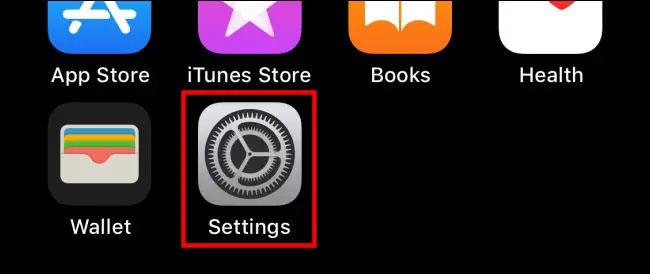
В Настройки докоснете Известия .
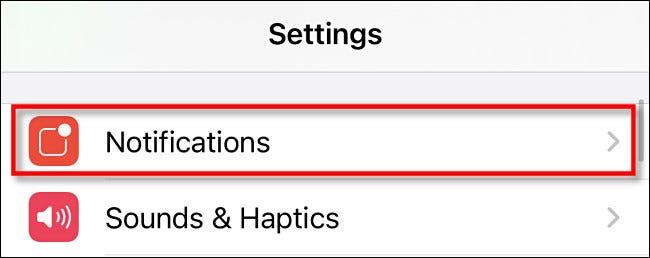
В екрана с настройки за известия ще видите списък с приложения, които в момента имате на вашето устройство. Превъртете и изберете приложението, което искате да изключите известията или да заглушите в CarPlay. В примера в статията приложението Reminders ще има изключени известия.
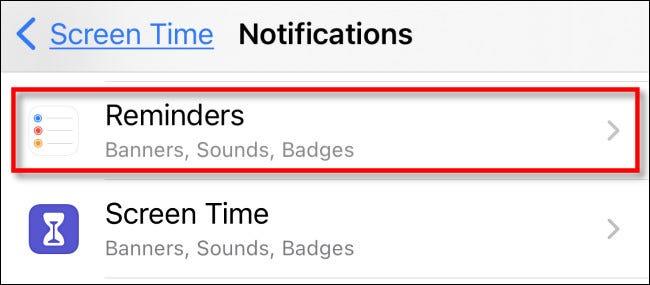
В настройките за уведомяване на същото приложение изключете опцията „ Покажи в CarPlay “.
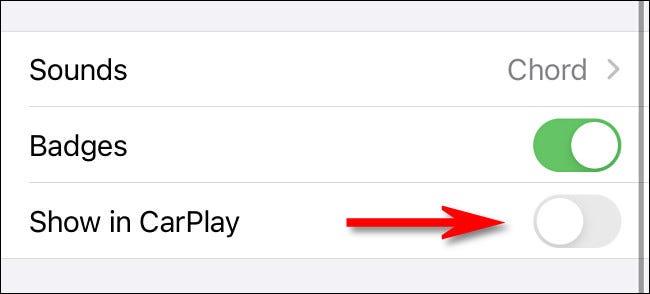
След това излезте от Настройки. От сега нататък известията на това приложение ще бъдат скрити, когато използвате CarPlay. За допълнителна безопасност можете също да включите функцията „Не безпокойте по време на шофиране“ . Тази функция автоматично ще заглуши някои известия, докато шофирате, така че да избегнете разсейване.
Apple CarPlay е удобна платформа, която ви позволява да осъществявате достъп до приложенията си за iOS без ръце, докато шофирате.
„Не безпокойте по време на шофиране“ е функция, въведена за първи път от Apple в iOS 11.
Има много причини Apple CarPlay да не работи, да спре да работи или да не работи правилно.
Sound Check е малка, но доста полезна функция на iPhone телефони.
Приложението Photos на iPhone има функция за спомени, която създава колекции от снимки и видеоклипове с музика като филм.
Apple Music нарасна изключително много, откакто стартира за първи път през 2015 г. Към днешна дата това е втората най-голяма платена музикална стрийминг платформа след Spotify. В допълнение към музикалните албуми, Apple Music също е дом на хиляди музикални видеоклипове, 24/7 радиостанции и много други услуги.
Ако искате фонова музика във вашите видеоклипове или по-конкретно, запишете песента, която се възпроизвежда като фонова музика на видеоклипа, има изключително лесно решение.
Въпреки че iPhone включва вградено приложение за времето, понякога то не предоставя достатъчно подробни данни. Ако искате да добавите нещо, има много опции в App Store.
В допълнение към споделянето на снимки от албуми, потребителите могат да добавят снимки към споделени албуми на iPhone. Можете автоматично да добавяте снимки към споделени албуми, без да се налага да работите отново от албума.
Има два по-бързи и лесни начина за настройка на обратно броене/таймер на вашето Apple устройство.
App Store съдържа хиляди страхотни приложения, които все още не сте пробвали. Основните думи за търсене може да не са полезни, ако искате да откриете уникални приложения и не е забавно да се впускате в безкрайно превъртане с произволни ключови думи.
Blur Video е приложение, което замъглява сцени или всяко съдържание, което искате на телефона си, за да ни помогне да получим изображението, което харесваме.
Тази статия ще ви насочи как да инсталирате Google Chrome като браузър по подразбиране на iOS 14.











